
Visual Studio è un ambiente di sviluppo della Microsoft utile per la realizzazione di siti ed applicazioni web e desktop con linguaggi della relativa casa produttrice. E' tuttavia possibile utilizzarlo, se pur non sfruttando a pieno le sue potenzialità, con altri tipi di linguaggi. Mi riferisco nel caso specifico alla stesura di codice per pagine web dove può nascere la necessità di utilizzare script realizzati con un lunguaggio diverso da quello del nostro quotidiano per poter usufruire delle migliori qualità e semplicità di realizzazione che in una determinata situazione possono derivare dall'implementazione di tale codice.
Un caso esemplificativo è la realizzazione di un'area privata in classic ASP dove vi è la necessità di implementare una funzionalità per l'upload delle immagini. E' vero che esistono delle soluzioni anche in ASP ma a livello di prestazioni e semplicità di integrazione ci sono script in PHP con cui non ha senso competere. Nasce quindi l'esigenza di adattare tali script PHP ai parametri passati da ASP e viceversa.
L'acquisto di un IDE specifico, qualora non si avesse intenzione di programmare concretamente con PHP, risulterebbe un po' eccessivo in questo caso e può quindi essere preferibile gestire queste pagine direttamente con Visual Studio.
Aprendo però queste pagine con l'IDE Microsoft il risultato (Fig. 1) non è che sia ottimale all'occhio:

Fig. 1 - Risultato visivo del codice PHP di un file aperto con Visual Studio nativamente
Purchè non sia un grosso problema quello di lavorare senza l'evidenziazione della sintassi è pressochè superfluo dire che la sua presenza non può far altro che agevolare il lavoro e velocizzare le operazioni di lettura e stesura di codice.
Esiste allo scopo una sorta di trucchetto, agendo nelle "Opzioni", per garantire un minimo di colorazione del codice.
Basta selezionare dal menù principale: "Strumenti -> Opzioni" e dalla finestra che si aprirà (Fig. 2) espandere sulla parte sinistra la voce "Editor di testo" (se non dovesse essere visibile sarà necessario spuntare la casella "Mostra tutte le impostazioni" presente in basso sulla sinistra), dopodichè selezionare "Estensione file". Nella parte destra della finestra inserire nel campo "Estensione" la parola "php", selezionare dal combobox in "Editor" la voce "Microsoft Visual C++", premere il bottone "Aggiungi" ed infine confermare con "Ok".

Fig. 2 - Schermata Opzioni di Visual Studio per colorare il codice PHP con l'associazione a Microsoft Visual C++
Il risultato di questa operazione (Fig. 3) non è ottimale ma è già un passo avanti rispetto alla situazione di partenza.

Fig. 3 - Risultato visivo del codice PHP con l'associazione a Microsoft Visual C++
Se si preferisce ottenere una colorazione del codice più avanzata esistono in rete una serie di estensioni ufficiali sia gratuite che a pagamento che si possono limitare all'evidenziazione del codice o fungere da vere e proprie IDE per PHP.
Nel caso specifico ne vedremo una, gratuita, utilizzata principalmente per l'evidenziazione della sintassi ma che presenta anche altre piccole funzionalità, il suo nome è PHP Language Support ed è reperibile sia dal sito ufficiale della Microsoft che direttamente installabile tramite Visual Studio.
Vediamo di seguito le operazioni da effettuare per l'installazione tramite l'IDE.
Dal menù principale selezionare "Strumenti -> Gestione estensioni..." (Fig. 4):

Fig. 4 - "Gestione estensioni" sotto la voce di menù "Strumenti"
Si aprirà una finestra (Fig. 5) nella quale dovremo selezionare nella parte sinistra la voce "Raccolta online" e ricercare nell'apposita casella di ricerca in alto a destra il termine "php".
Verranno mostrati i risultati della ricerca relativi alla nostra parola chiave tra cui appunto "PHP Language Support" che andremo a scaricare tramite l'apposito bottone "Scarica".

Fig. 5 - Finestra di "Gestione estensioni" con ricerca di risultati per PHP effettuata
Un segno di spunta verde a fianco dell'elemento interessato (Fig. 6) ci conferma l'avvenuta installazione ed un messaggio in fondo alla finestra ci avvisa che per rendere effettive le modifiche sarà necessario riavviare Microsoft Visual Studio, e prontamente riavviamo.

Fig. 6 - Finestra di "Gestione estensioni" dopo l'installazione del prodotto "PHP Language Support"
Aprendo adesso il nostro file PHP noteremo che la colorazione della sintassi è notevolmente migliorata garantendoci una più facile identificazione di stringhe, classi, variabili e valori indubbiamente a tutto vantaggio in termini di semplificazione e di saving time per lo sviluppo.

Fig. 7 - Risultato visivo del codice PHP dopo l'installazione del prodotto "PHP Language Support"
Aggiungo anche che non è tutto rosa e fiori ed una pecca si ha sicuramente quando si inserisce del codice PHP in linea nel codice HTML in quanto, da quel punto in poi la colorazione della sintassi HTML per la pagina in questione viene persa completamente.
Tuttavia per gli scopi descritti in questo articolo questa sorta di bug è un sacrifico che ci possiamo tranquillamente permettere.



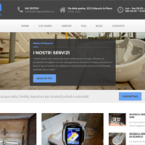
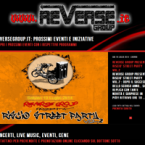












Io preferisco usare Codelobster.
Ciao Stas,
tutti i consigli sono ben accetti, tuttavia il tuo commento non è molto descrittivo sia in termini di potenzialità del software che hai proposto che di qualità aggiuntive per il quale lo consigli. Se puoi ti invito ad articolare la tua risposta in modo che possa essere di aiuto anche ad altri utenti potenzialmente interessati.